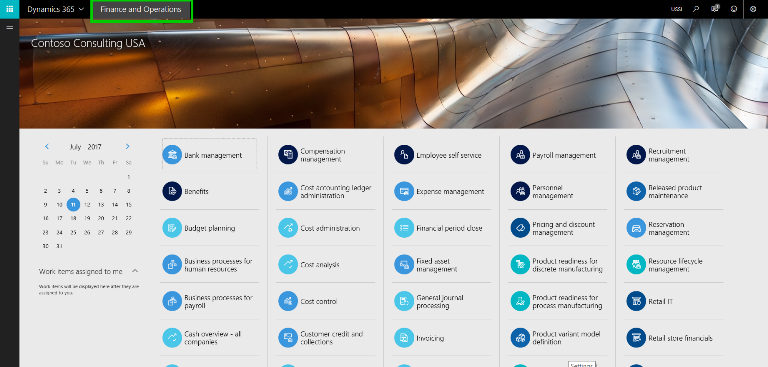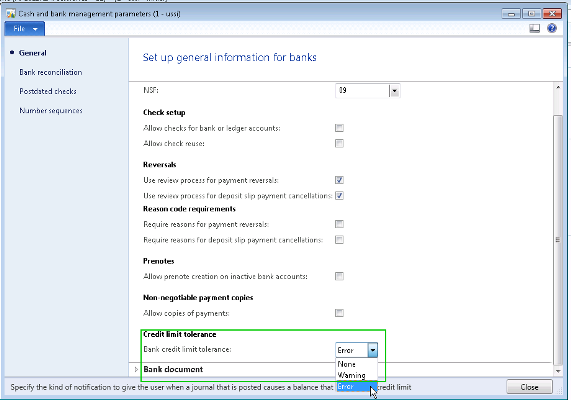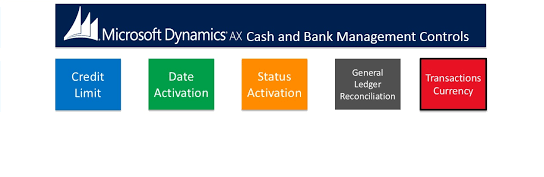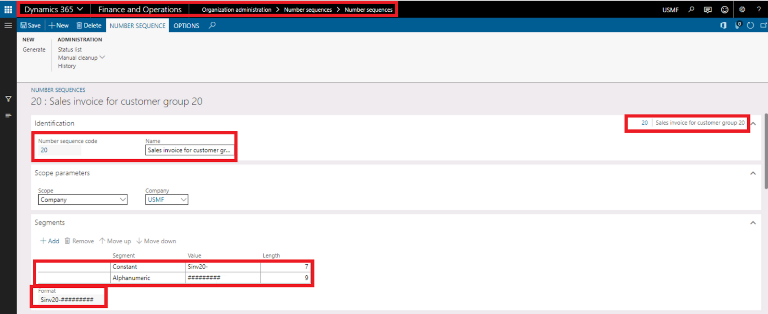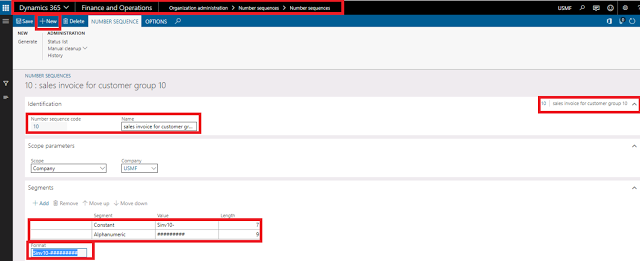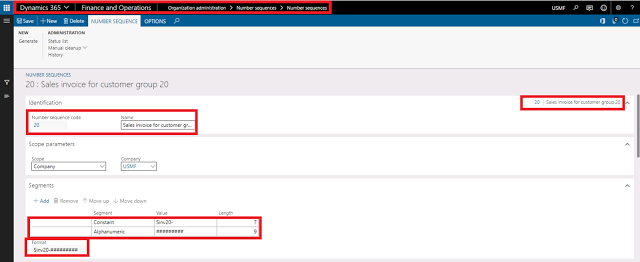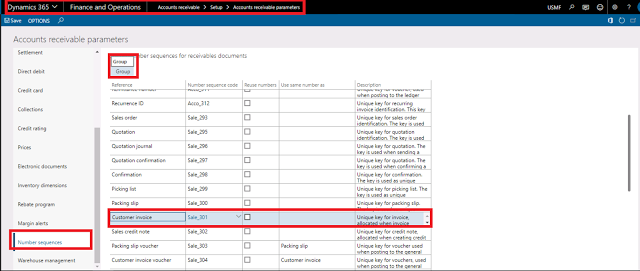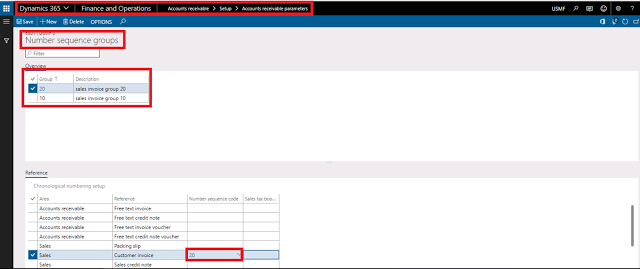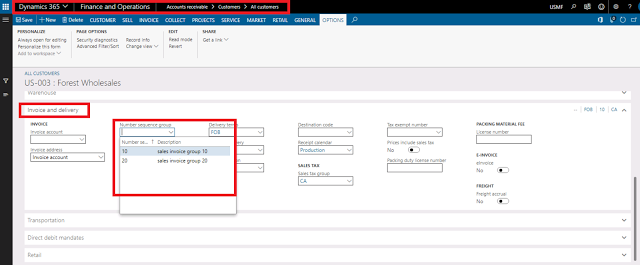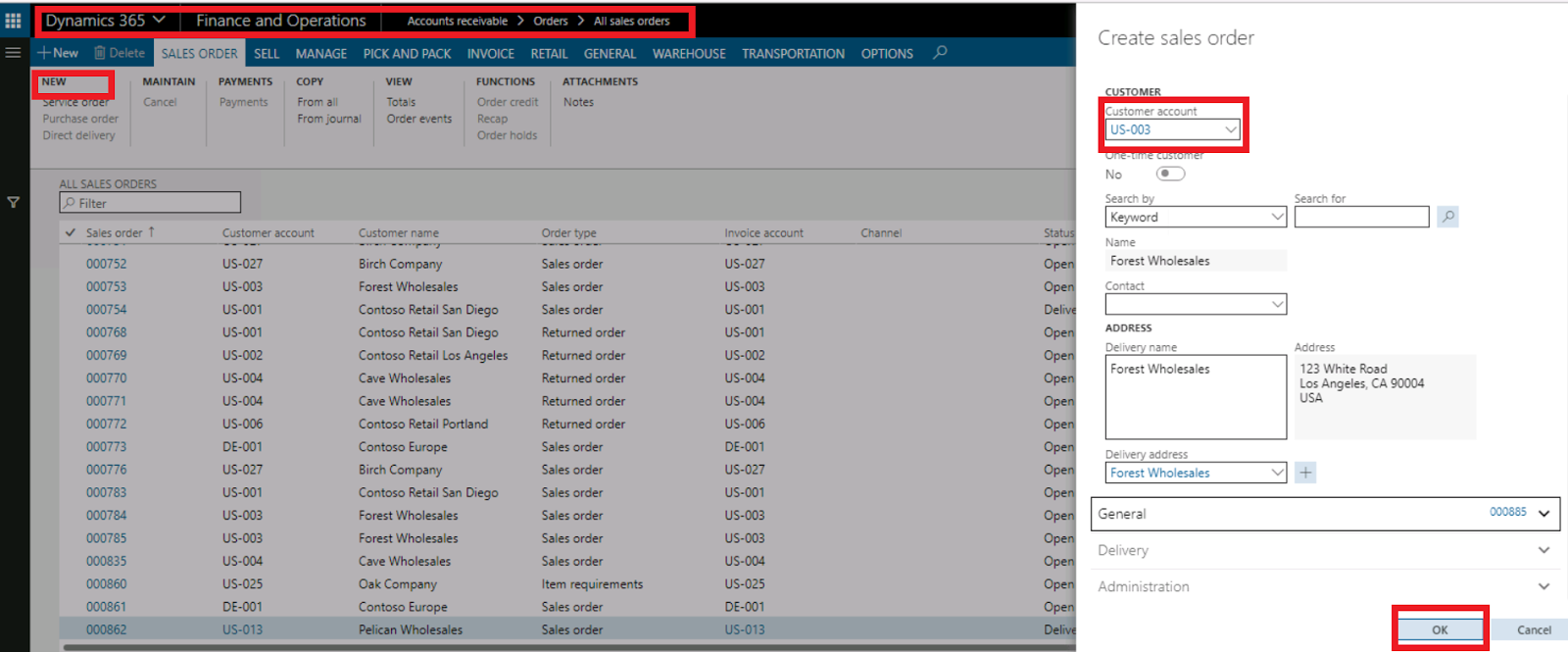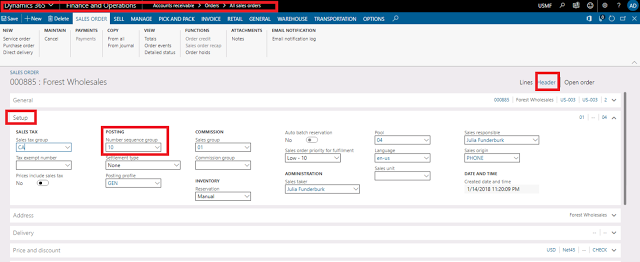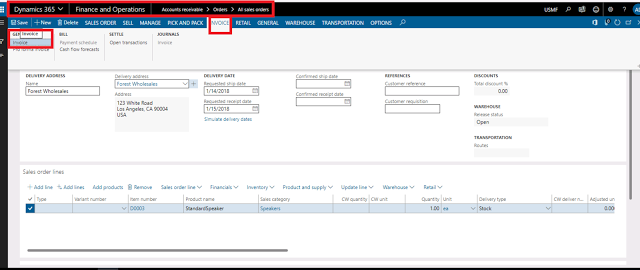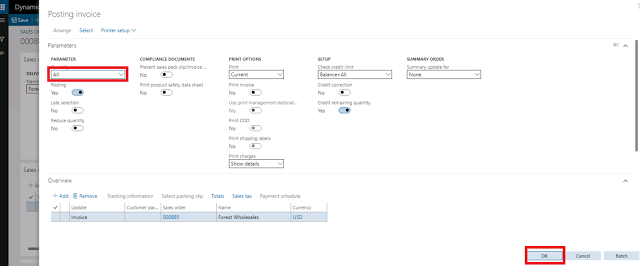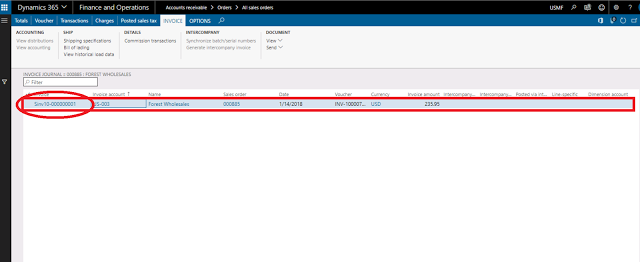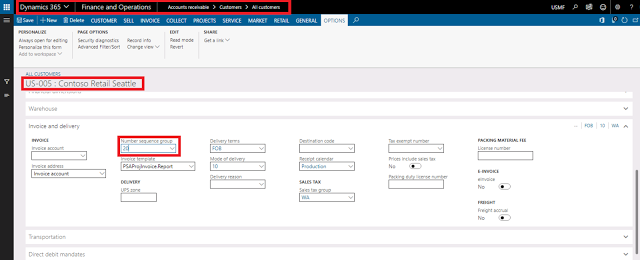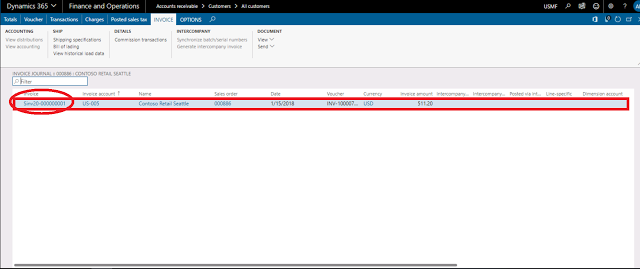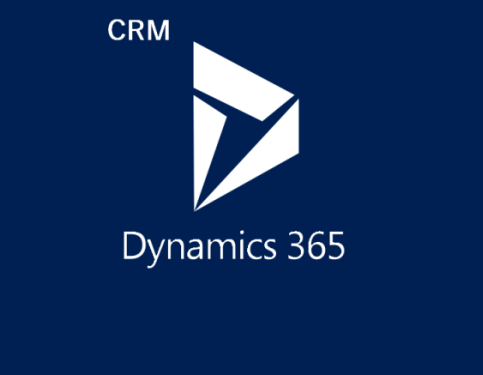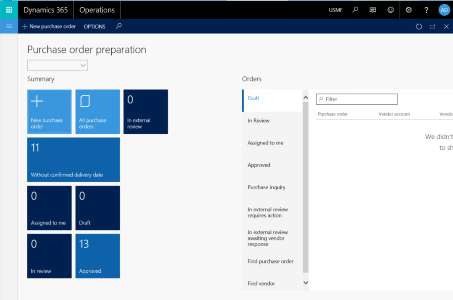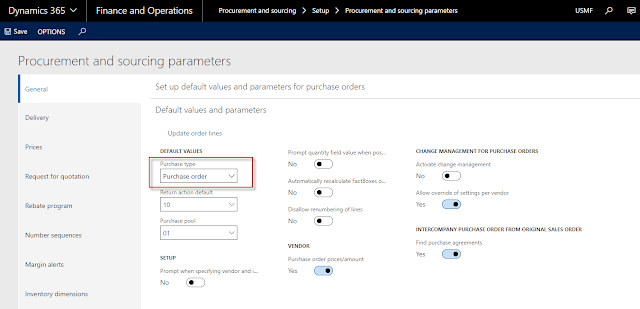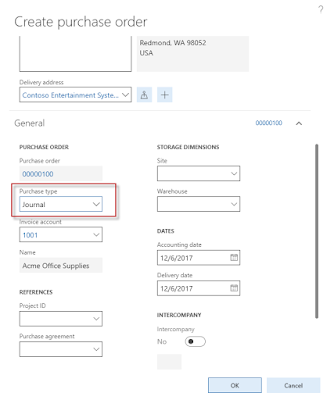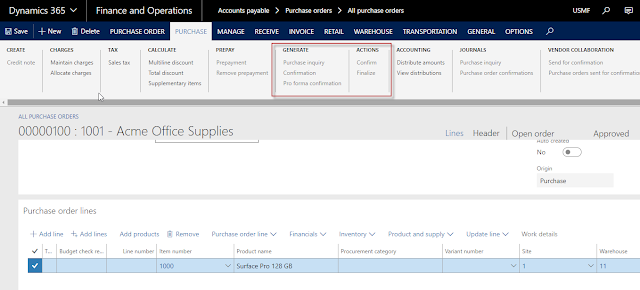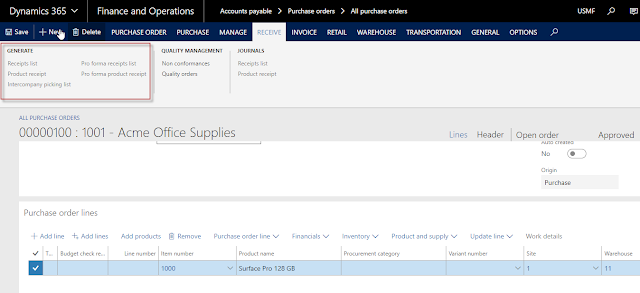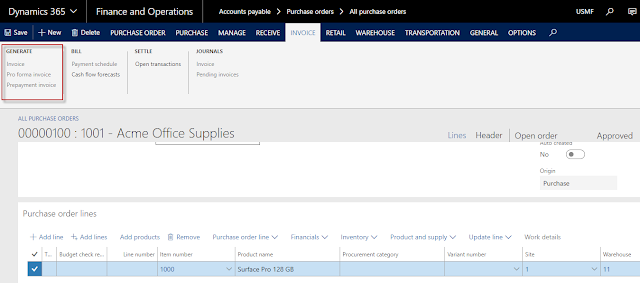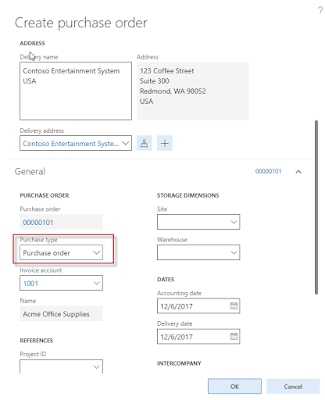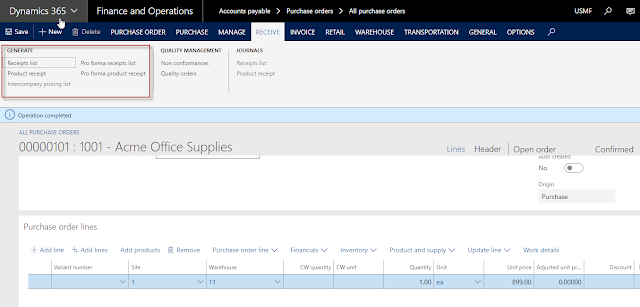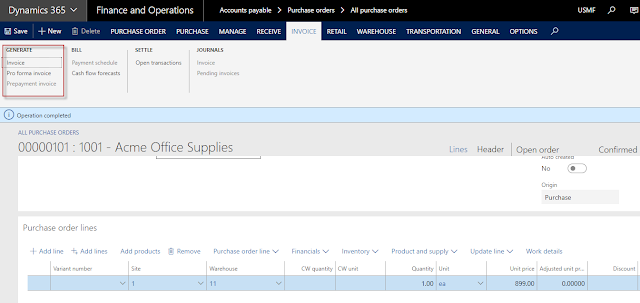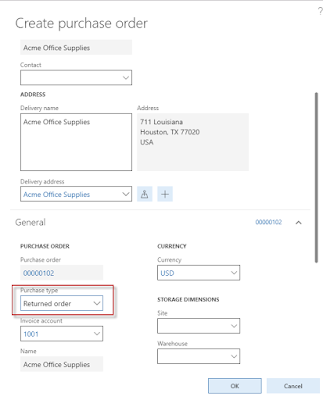بسیاری از کاربران نیاز به صدور فاکتورهای فروش سریالی برای مشتریان خرده فروشی و یا سایر عمده فروشی ها دارند.
در ادامه نحوه پیاده سازی این فاکتورها را شرح می دهیم. در زیر، این سناریو را برای گروه های مشتری (۱۰، ۲۰) مثال می زنیم.

راه اندازی
۱- دو شماره سریال ایجاد نمایید.
شماره سریال برای گروه مشتری ۱۰:
از ماژول organization administration، به number sequences و number sequences بروید.
organization administration module -> number sequences -> number sequences
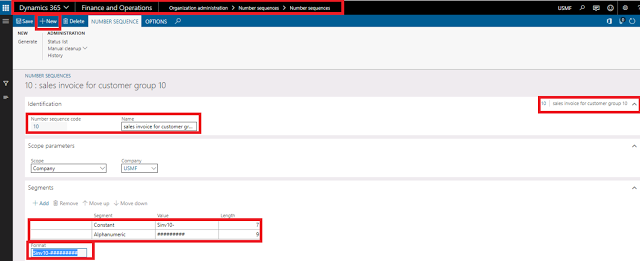
شماره سریال برای گروه مشتری ۲۰:
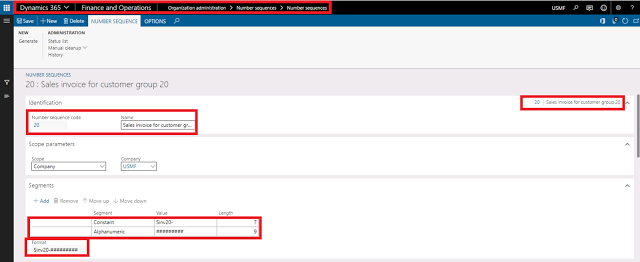
۲- تعیین شماره سریال در پارامترهای حساب های دریافتی.
برای تنظیم پارامترهای حساب های دریافتنی از مسیر زیر استفاده نمایید.
accounts receivable -> setup -> accounts receivable parameters
از قسمت number sequence، مرجع صورتحساب مشتری (customer invoice reference)
را انتخاب کنید.
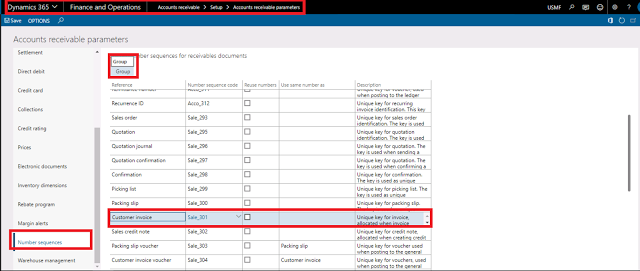
روی دکمه “گروه” کلیک نمایید.
مانند زیر دو گروه شماره سریال ایجاد کنید.
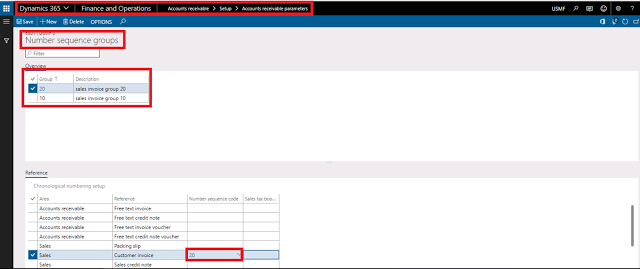
گروه شماره سریال را به مرجع صورتحساب مشتری (customer invoice reference) اختصاص دهید.
۳- گروه شماره سریال را برای مشتریان بر اساس الزامات خود تعیین نمایید.
بنابراین می توانیم تمام مشتریانی را که مربوط به گروه مشتری ۱۰ می باشند، با این گروه شماره سریال به روز رسانی کنیم. برای این کار از منوی حسابهای دریافتنی به قسمت مشتریان و سپس به بخش همه مشتریان بروید.
accounts receivable -> customers -> all customers
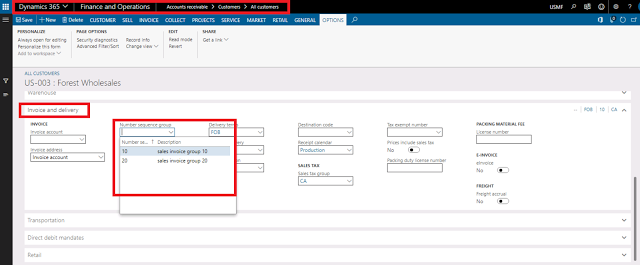
در منوی ویرایش مشتری، با باز کردن بخش invoice and delivery، گروه شماره سریال مورد نظر را انتخاب کنید.
توجه داشته باشید که این شماره سری به عنوان پیش فرض برای مشتری در نظر گرفته می شود و شما می توانید آن را در سفارش های فروش تغییر دهید.
به همین روش می توانید برای همه مشتریان گروه شماره سریال انتخاب کنید.
تراکنش
۱- یک سفارش فروش برای مشتری خود ایجاد کنید.
از منوی “حسابهای دریافتی” به بخش “سفارشات” رفته و سپس ” همه سفارش های فروش” را انتخاب نمایید.
accounts receivable -> orders -> all sales order
برای ایجاد یک سفارش فروش جدید بر روی “new” کلیک کنید و مشتری خود را انتخاب نمایید.
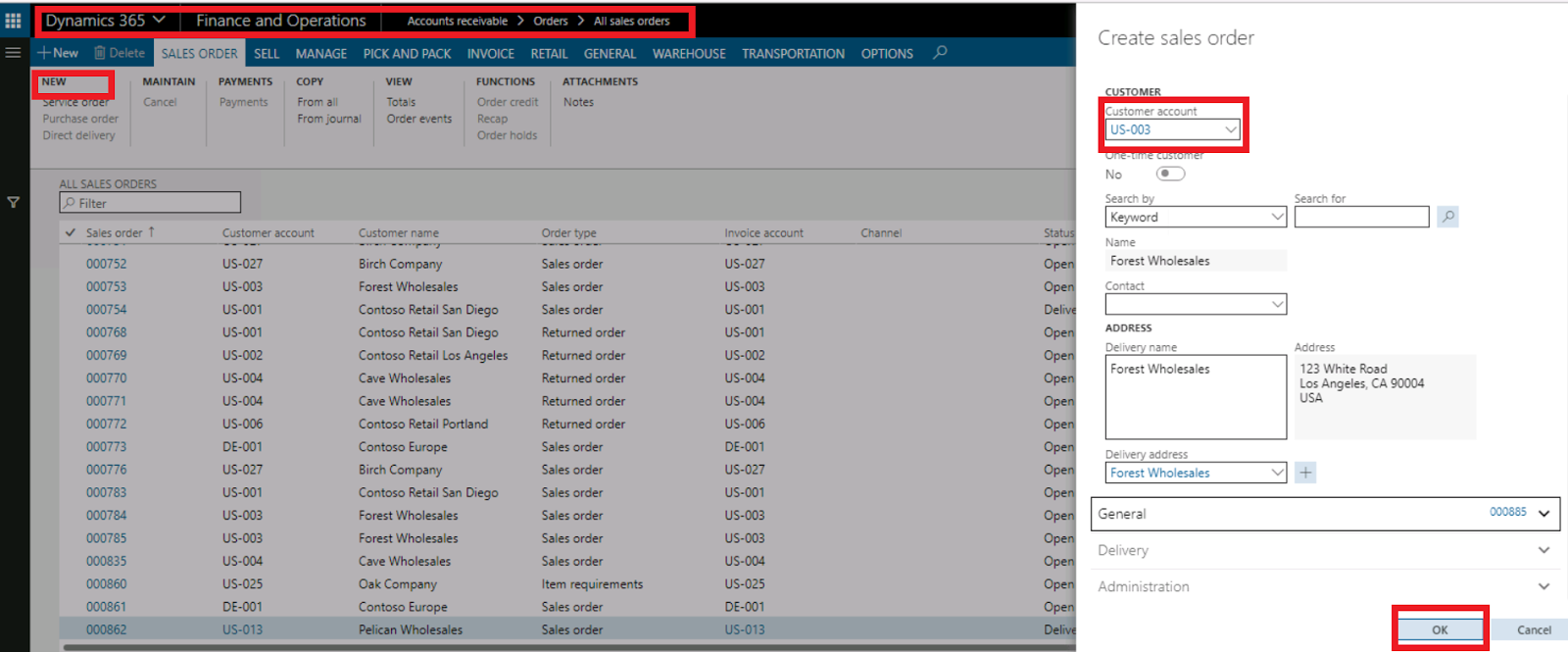
برای باز کردن جزییات سفارشات فروش، بر روی OK کلیک کنید.
برای چک کردن گروه شماره سریالی که از داده های پیش فرض مشتری کشیده شده است، به Header بروید.
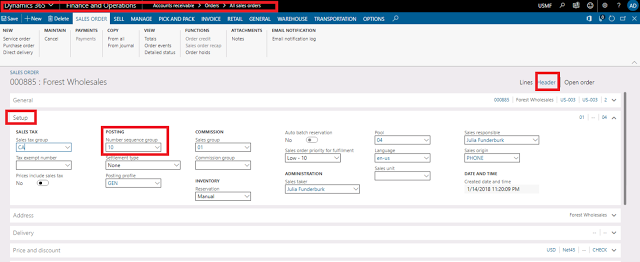
به خطوط سفارش فروش بروید و موارد مورد نظر برای تکمیل فاکتور را انتخاب کنید.
۲- برای چک کردن شماره سریال فاکتورهای فروش، به بخش فاکتورهای سفارشات فروش بروید.
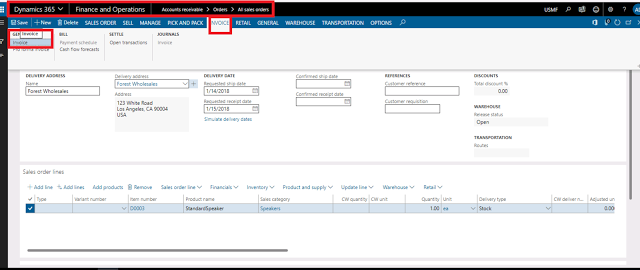
بر روی invoice کلیک نمایید.
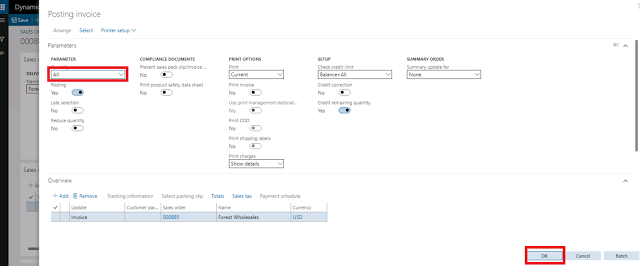
شماره صورتحساب از گروه شماره سریال ۱۰ آورده شده است.
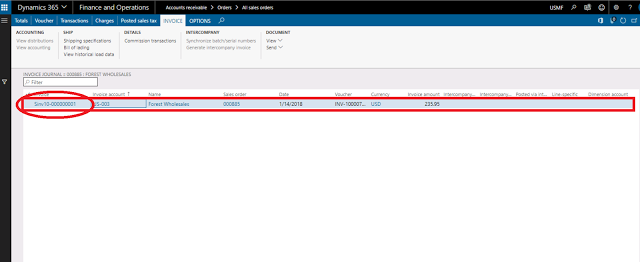
با همین روش، برای مشتری که به گروه شماره سریال ۲۰ اختصاص دارد، فاکتور ایجاد می کنیم.
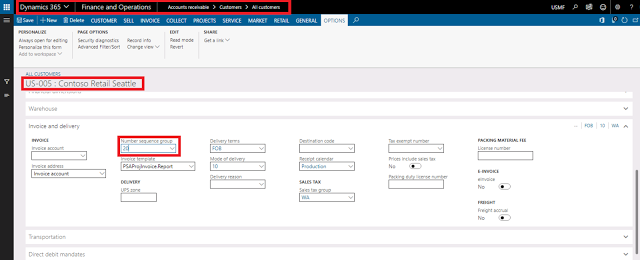
شماره صورتحساب از گروه شماره سریال ۲۰ آورده شده است. (مطابق شکل زیر)
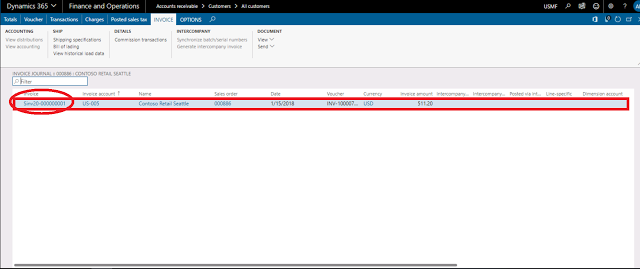
کانال تلگرام: https://telegram.me/dynamics_ax
منبع: https://community.dynamics.com/enterprise/b/howtodynamics365/archive/2018/01/15/how-to-assign-number-sequence-for-sales-invoice-per-customer-group-in-dynamics-365